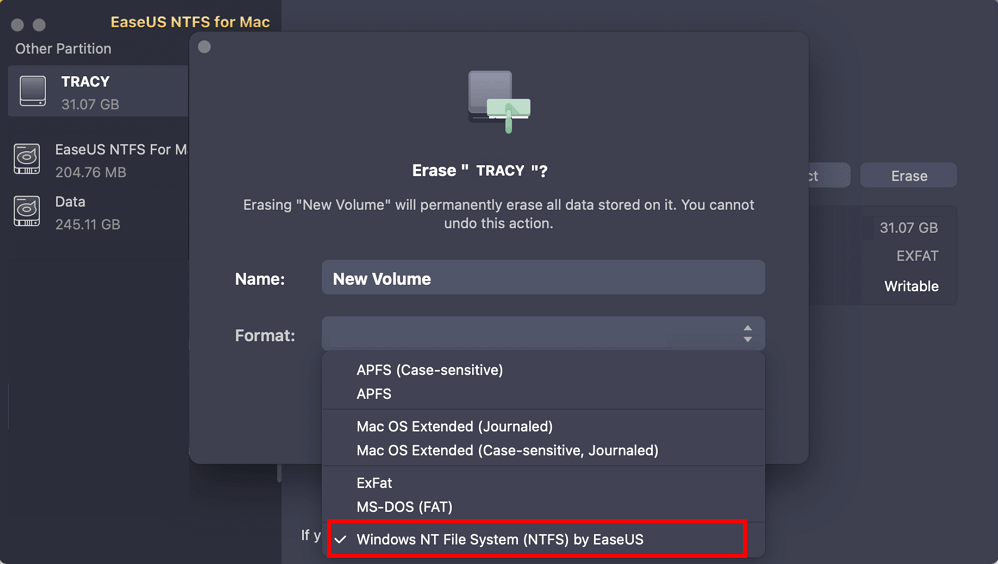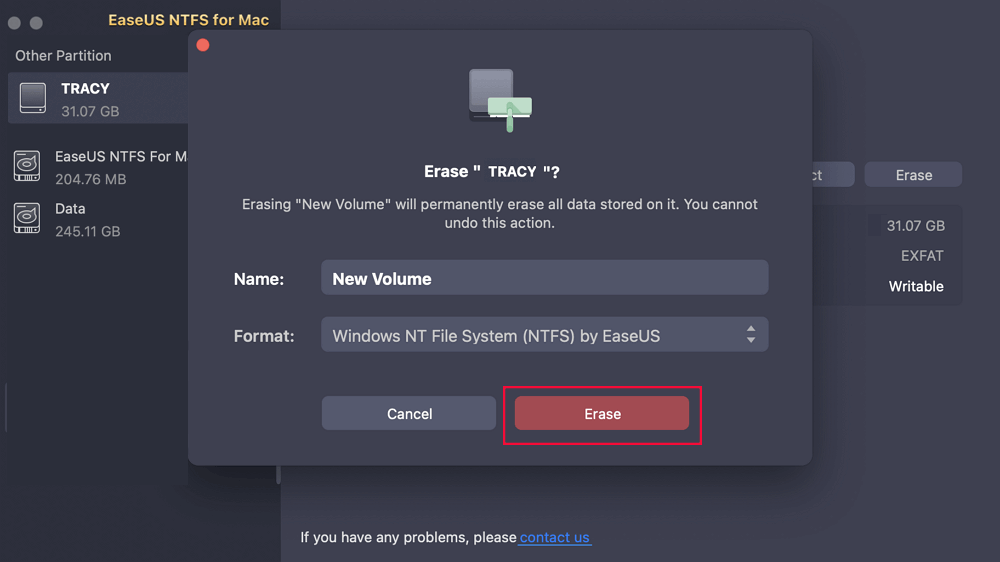İçindekiler
FAT32 ve NTFS, sabit disk, DVD oynatıcı, oyun konsolu ve daha fazlası gibi farklı ekipman kategorilerinde kullanılan dosya sistemleridir. Ancak, dosya sistemi 4 GB maksimum dosya boyutu ve 2 TB bölüm kapasitesi gibi çeşitli sınırlamalarla birlikte gelir.
Öte yandan, NTFS kullanıcılara bölüm boyutu için 256TB'lık bir üst kapasiteyle sınırsız tek dosya sunar. FAT32 dosya sisteminde 16GB değerinde bir film kaydetmek istediğinizi varsayalım. Ne yapardınız? Mac'te FAT32'yi NTFS'ye biçimlendirin ve faydalarını görün.
| Uygulanabilir Çözümler | Adım adım sorun giderme |
|---|---|
| Mac'te FAT32 Sürücülerini NTFS'ye Biçimlendirin | 1. Disk İzlencesi'ni Kullanarak Mac'te FAT32'yi NTFS'ye Biçimlendirin; 2. Terminali Kullanarak FAT32'yi NTFS'ye Biçimlendirin... Tüm adımlar |
| Düzeltme 1. USB portunu değiştirin | Adım 1. EaseUS NTFS for Mac'i başlatın ve etkinleştirin. "Zaten bir lisansım var"a tıklayın... Tam adımlar |
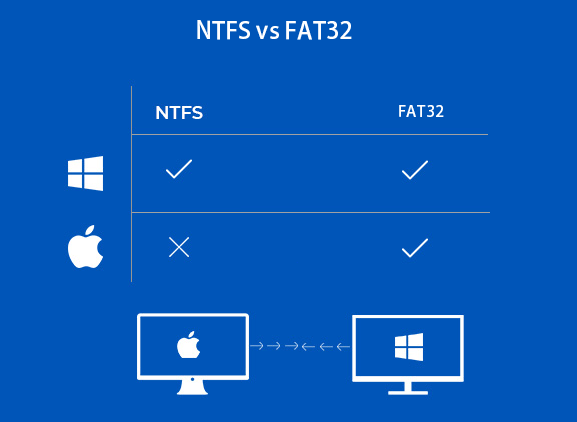
FAT32'den NTFS dosyalama sistemine dönüştürmenin birkaç nedeni vardır. İster bir geliştirici olun, ister sadece ağır dosya gruplarını dönüştürmek isteyin, bu dayanılmaz bir egzersiz olabilir. Ayrıca, 4 GB'tan büyük bir dosyayı kopyalamaya çalıştığınızda, dosyanın hedef alıcı için çok büyük olduğunu söyleyen bir mesajla karşılaşırsınız. Şimdi Mac'te FAT32'yi NTFS'ye biçimlendirmeniz gereken nedenleri inceleyelim:
Mac'te FAT32'yi NTFS'ye üçüncü taraf yazılım olmadan biçimlendirmek imkansız olacaktır. Ancak önce, dönüştürmeyi yapmadan önce tüm önemli yedekleri kaydedin. Hafif bir kullanıcıysanız, 240 GB'lık bir yazılım iyi çalışır, ancak yoğun kullanıcılar için 1 TB'a yakın depolama alanına ihtiyacınız vardır. Dosyaları yedeklemek için şu yönergeleri izleyin:
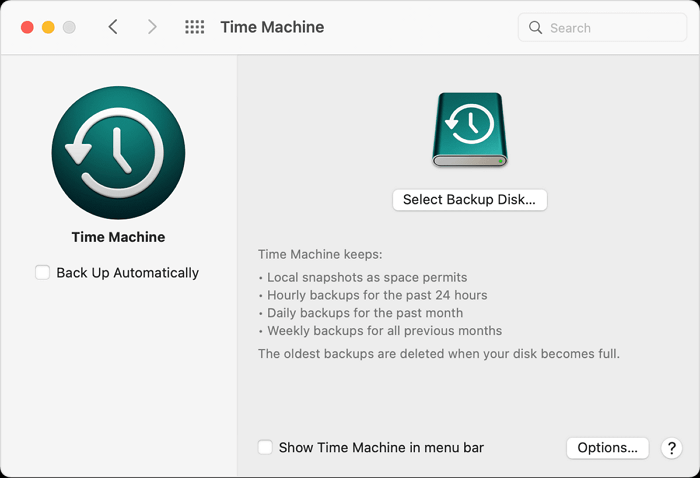
Mac için EaseUS NTFS, harici cihazları tek tıklamayla FAT32'den NTFS'ye dönüştürmenize yardımcı olabilecek güvenilir bir üçüncü taraf yazılımıdır. Çok basittir, özellikle acemi kullanıcılar için uygundur. Bu yüzden onu ilk sıraya koyduk. Basit arayüzü her şeyi çok açık hale getirir. Bu aracı kaçırmayın ve FAT32 cihazınızı şimdi NTFS'ye biçimlendirmek için indirin.
Adım 1. Mac bilgisayarınızda EaseUS NTFS for Mac'i başlatın, bu yazılımı etkinleştirmek için "Zaten bir lisansım var" seçeneğine tıklayın.
Adım 2. Silmek istediğiniz hedef disk sürücüsünü veya çıkarılabilir aygıtı seçin ve devam etmek için "Sil"e tıklayın.
Adım 3. Hedef dosya sistemi olarak "EaseUS tarafından Windows NT Dosya Sistemi (NTFS)" - NTFS dosya sistemini seçin.
Adım 4. Biçimlendirmeyi onaylamak ve hedef cihazınızın NTFS dosya sistemini silmeye başlamak için "Sil"e tıklayın.
Apple'ın dahili Disk Utility'sini kullanabilirsiniz, ancak biraz karmaşık olabilir. FAT32 sürücüsünün düzgün biçimlendirilmesi için aşağıdaki adımları kontrol edin:
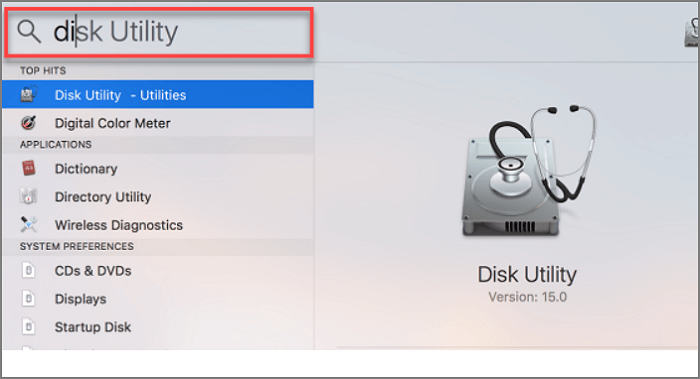
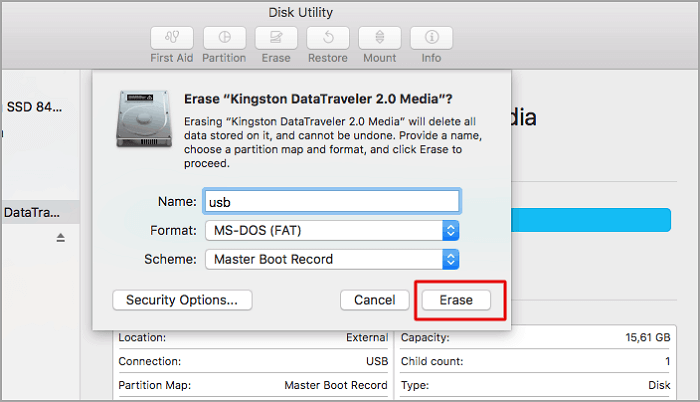
Günümüzde herhangi bir USB sürücüsünü doğrudan Mac'e takabilirsiniz. Ancak, Windows için tasarlanmışsa, MAC veri sistemini kullanarak biçimlendirmeniz gerekir. Bunun nedeni, çoğu USB sürücüsünün FAT32 adı verilen bir veri sistemi kullanılarak Windows için yapılandırılmış olmasıdır.
Mac'te FAT32'yi NTFS'ye biçimlendirmek için Terminal Komut Satırı'nı veya basitçe Terminal'i kullanabilirsiniz. Çoğu geliştirici Disk Utility'yi kullanarak dönüştüremediklerinde bu seçeneği kullanır. Şimdi Terminal'i kullanarak biçimlendirme prosedürüne geçelim.
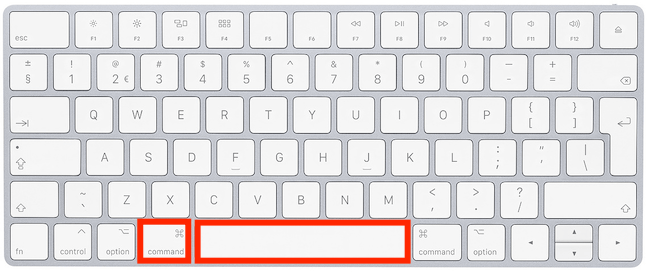
Bir NTFS dosyasını nasıl düzenleyebilir, yeniden adlandırabilir, kopyalayabilir, yapıştırabilir, taşıyabilir, oluşturabilir veya silebilirsiniz? Basitçe okunabilir ve yazılabilir hale getirerek.
Aşağıdaki seçeneklerden herhangi birini seçebilirsiniz:
NTFS dosyasını okunabilir ve yazılabilir hale getirmek için yüklenebilecek birçok ücretli üçüncü taraf yazılım bulunmaktadır.
Mac'in yeni Sistem Bütünlüğü Koruması özelliği, ücretli bir sürüm olmadan sonuçlara ulaşmanızı sağlar. Ancak çok yavaştır ve bazen okuma/yazma modu bir güvenlik riski oluşturabilir.
EaseUS NTFS Mac'i ücretsiz indirerek işinizi daha da kolaylaştırabilirsiniz.
1. NTFS For MAC Yazılımını Ücretsiz İndirin
NTFS, PC'lerinde önemli miktarda zaman geçirmesi gereken kişiler için harika bir seçenektir. Ayrıca, EaseUS NTFS Mac ile dizüstü bilgisayarınız için eksiksiz bir araca sahip olacaksınız. Ayrıca, bu güçlü araç birçok yardımcı programla birlikte gelir ve kullanıcıların Mac'lerinde Windows Drive ile her şeyi yapmalarına yardımcı olur. Güçlü özelliklerden bazıları şunlardır:
2. NTFS Sürücüsünü Mac'te Okunabilir ve Yazılabilir Olarak Etkinleştirin
Artık tüm NTFS sürücülerinin mülkiyetini Mac'in kendisinden alabilirsiniz. Mac'te FAT32'yi NTFS'ye biçimlendirmek de çok kolaydır. Ayrıca, EaseUS NTFS kullanıcıların harici sürücülerle bile çalışabilmelerini sağlayarak, istedikleri zaman okuyabilecekleri, yazabilecekleri, kopyalayabilecekleri ve silebilecekleri tüm alanlara erişmelerini sağlar.
Adım 1. EaseUS NTFS for Mac'i başlatın ve etkinleştirin. Bu yazılımın kilidini açmak için "Zaten bir lisansım var"a tıklayın.
Adım 2. Mac'e bir NTFS sürücüsü bağlayın, EaseUS NTFS for Mac aygıtı otomatik olarak algılayacaktır. Sürücünüzü seçin ve artık 'Salt okunur' olarak işaretlendiğini göreceksiniz. Sürücüye okuma ve yazma hakları eklemek için "Yazılabiliri Etkinleştir"e tıklayın.
Adım 3. NTFS sürücülerinin durumu "Yazılabilir" hale geldiğinde.
Adım 4. EaseUS NTFS for Mac, Mac'in NTFS sürücüsüne erişmesine yardımcı olmak için bir pencere açacaktır:
Adım 5. EaseUS NTFS for Mac yeniden başlatıldığında, NTFS aygıtında kayıtlı verileri kontrol etmek, okumak, yazmak ve hatta değiştirmek için açabilirsiniz.
Yani, Mac'te FAT32'yi NTFS'ye biçimlendirmenin çok basit olduğunu görebilirsiniz. Tek yapmanız gereken, istenen sonucu elde etmek için yukarıda belirtilen adımları takip etmektir. Ancak biçimlendirmeden önce tüm dosyalarınızı yedeklemeyi unutmayın.
Ancak, Windows dosya sistemine erişmenin en basit yolu, en iyi okuma ve yazma desteği için EaseUS NTFS'yi edinmektir. Hemen buradan ücretsiz indirin.
İlgili Makaleler -EaseUS YAZILIMINDA DA
Mac'te Sabit Sürücüyü Salt Okunurdan Nasıl Değiştirirsiniz? [Yüzde 100 Çalışıyor]
/2025-06-26
Mac'te Çalışmayan Toshiba Harici Sabit Sürücü Nasıl Onarılır
/2025-06-26
2025'te Toshiba Mac'te Salt Okunur Hatası Nasıl Düzeltilir
/2025-06-26
Harici Sabit Sürücü Mac'te İzinler Nasıl Değiştirilir [Tam Kılavuz]
/2025-06-26